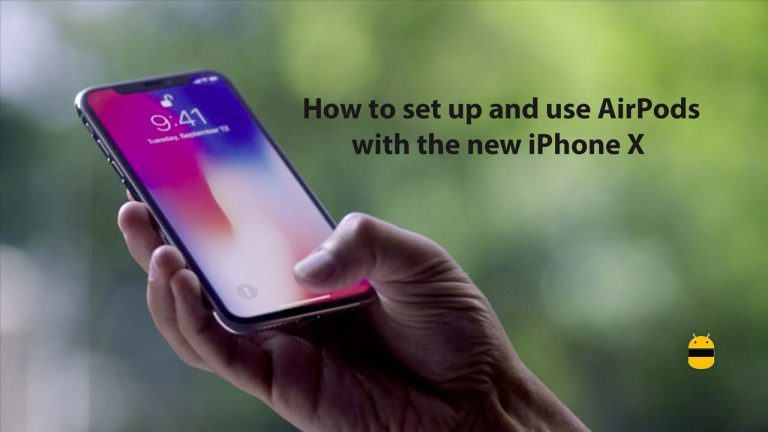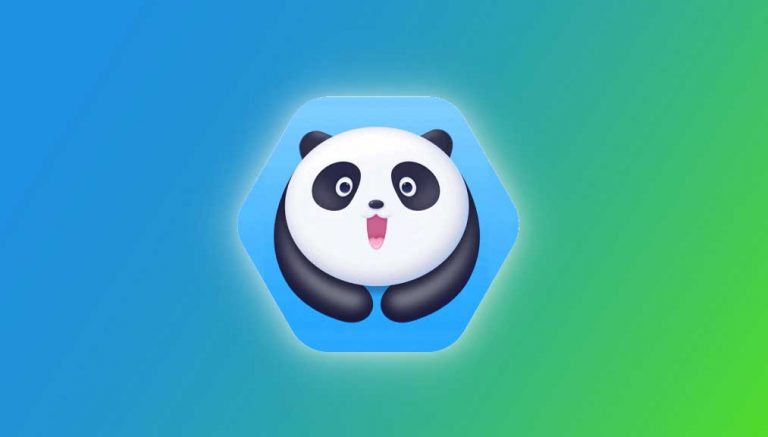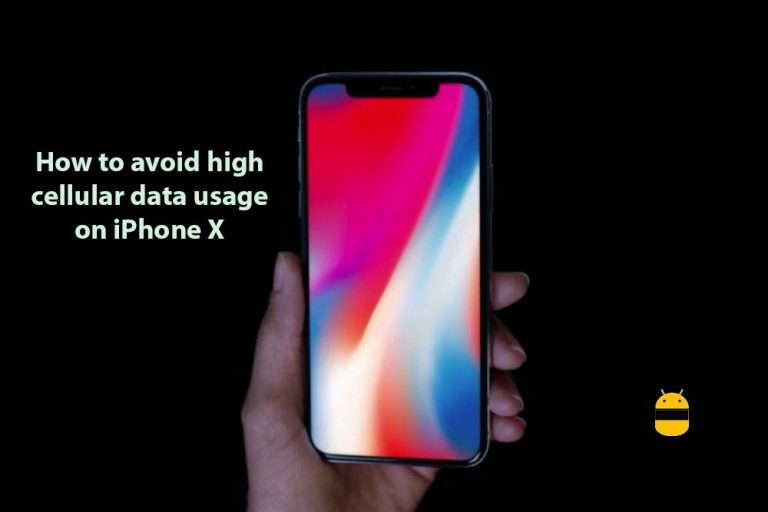Исправить ошибку OTA Software Update failed на iPhone 11, 11 Pro и 11 Pro Max
Со временем большинство пользователей смартфонов узнают и понимают, что обновление версии программного обеспечения на их устройствах – хорошая идея, независимо от того, используете ли вы Android или iOS. Официальное обновление программного обеспечения (OTA) довольно легко загрузить и установить через сотовую сеть или сеть Wi-Fi. Но есть несколько причин, с которыми вы можете столкнуться во время обновления OTA. Если вы столкнулись с ошибкой OTA Software Update на iPhone 11, 11 Pro и 11 Pro Max, ознакомьтесь с приведенным ниже руководством.
Недостаточное хранилище устройства, медленное интернет-соединение, низкий уровень заряда батареи, простои сервера, поврежденный файл обновления и многое другое могут быть причинами сбоя обновления программного обеспечения на вашем iPhone 11 серии. Кроме того, пользователи также могут столкнуться с тайм-аутом соединения, невозможностью проверить / проверить обновление, неполадкой обновления и т. Д. Чтобы исправить или устранить проблему, вы должны проверить все возможные решения ниже.

Действия по исправлению ошибки OTA Software Update на iPhone 11, 11 Pro и 11 Pro Max
Чаще всего одна из распространенных проблем во время ошибки обновления программного обеспечения – нехватка памяти на вашем iPhone. Сначала вам нужно решить эту проблему. Убедитесь, что на вашем iPhone достаточно памяти, чтобы можно было установить обновление системы и свои файлы. Принимая во внимание, что вы также должны проверить, разряжен ли аккумулятор вашего телефона или нет. Если да, то полностью зарядите его перед обновлением новой версии программного обеспечения.
1. Перезагрузите iPhone 11.
- Нажмите и удерживайте кнопку питания / боковую и кнопку увеличения громкости в течение нескольких секунд.
- Затем отпустите обе клавиши, когда на дисплее появится полоса «Сдвинуть для выключения».
- Сдвиньте / перетащите ползунок, чтобы выключить iPhone 11.
- Через пару секунд нажмите и удерживайте кнопку питания / сбоку.
- Появится логотип Apple, а затем отпустите кнопку.
- Ваше устройство загрузится в систему.
- Затем попробуйте обновить версию программного обеспечения на вашем iPhone через «Настройки»> «Основные»> «Обновление ПО».
2. Подключите мобильные данные или Wi-Fi.
Иногда может случиться так, что ваш iPhone может столкнуться с проблемами, связанными с загрузкой или установкой, как для мобильных данных, так и для соединения Wi-Fi. Обязательно выключите, а затем включите соответствующее соединение, которое вы используете.
- Перейдите в Настройки> Выберите Wi-Fi или Мобильные данные> Отключите переключатель и включите снова.
Затем попробуйте проверить обновление программного обеспечения, работает оно нормально или нет.
3. Забудьте сеть / пароль Wi-Fi
- Откройте настройки iPhone> нажмите на Wi-Fi и включите его.
- Прокрутите вниз до списка доступных сетей и выберите свою сеть Wi-Fi.
- Нажмите на значок «i», чтобы получить подробную информацию.
- Затем нажмите на опцию Забыть эту сеть.
- При появлении запроса снова нажмите на Забыть сеть для подтверждения.
4. Сбросьте все настройки, чтобы исправить ошибку обновления программного обеспечения на iPhone 11.
- На главном экране выберите «Настройки»> «Основные»> «Нажмите на сброс».
- Нажмите на Сбросить все настройки.
- Если потребуется, введите пароль и продолжайте.
- Подтвердите еще раз, нажав «Сбросить все настройки».
- Перезагрузите трубку.
5. Установите обновление iOS через iTunes или приложение Finder.
- Запустите приложение iTunes или приложение Finder на своем ПК.
- Для Windows и более старых Mac это будет iTunes. В то время как в новой macOS Catalina есть приложение Finder.
- Подключите iPhone к ПК с помощью стандартного кабеля Lightning или сертифицированного Apple кабеля.
- После подключения вы получите значок iPhone.
- Затем найдите свое устройство> нажмите «Общие» или «Настройки».
- Затем нажмите Проверить наличие обновлений.
- Если новое обновление доступно, нажмите «Загрузить и обновить».
- Возможно, вам придется ввести пароль вашего устройства, чтобы пройти проверку.
- Дождитесь завершения процесса обновления.
- Ваше устройство автоматически перезагрузится в новую систему.
- Наконец, отсоедините трубку.
Вот и все, ребята. Мы надеемся, что вы нашли это руководство по устранению неполадок полезным.